21580 skanuj0009 (404)
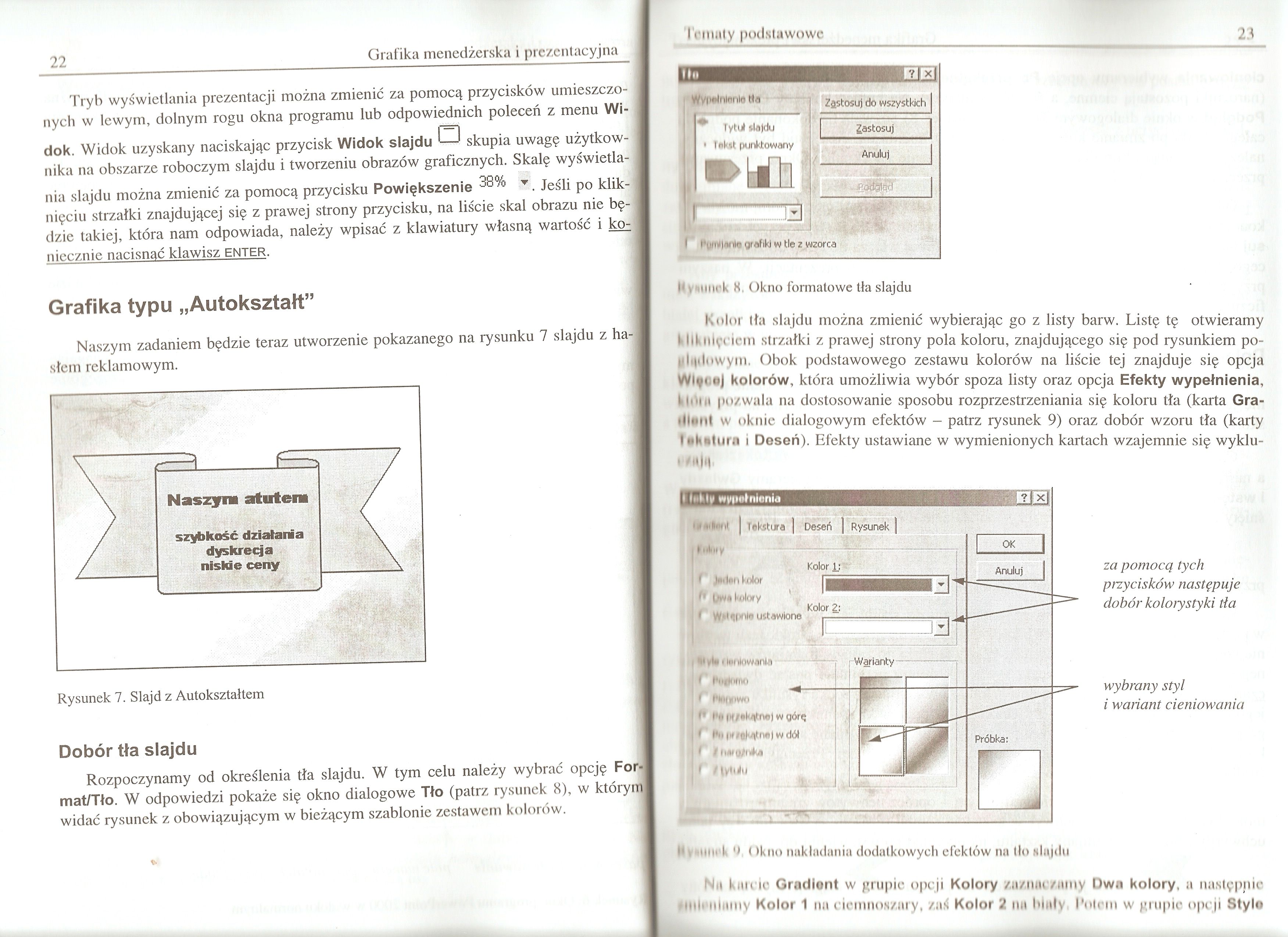
Grafika menedżerska i prezentacyjna
Tryb wyświetlania prezentacji można zmienić za pomocą przycisków umieszczonych w lewym, dolnym rogu okna programu lub odpowiednich poleceń z menu Wi-

nika na obszarze roboczym slajdu i tworzeniu obrazów graficznych. Skalę wyświetlania slajdu można zmienić za pomocą przycisku Powiększenie ®. Jeśli po klik-ś
nięciu strzałki znajdującej się z prawej strony przycisku, na liście skal obrazu nie będzie takiej, która nam odpowiada, należy wpisać z klawiatury własną wartość i ko-; niecznie nacisnąć klawisz enter.
Grafika typu „Autokształt”

słem reklamowym.



Naszym atutem
szybkość działania
dyskrecja niskie ceny
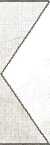
Rysunek 7. Slajd z Autokształtem
Dobór tła slajdu
Rozpoczynamy od określenia tła slajdu. W tym celu należy wybrać opcję Fon mat/Tło. W odpowiedzi pokaże się okno dialogowe Tło (patrz rysunek 8), w którymi widać rysunek z obowiązującym w bieżącym szablonie zestawem kolorów.
lematy podstawowe
23
i Wyiihllilnliln Mrt
| Zastosuj do wszystkich
Zastosuj
Anuluj
I * Tytuł ilijdu I 1 tikit punktowany

I iin graFlkl W tle z wzorca
.fiodBfed
Iłyminck 8, Okno formatowe tła slajdu
Kolor tła slajdu można zmienić wybierając go z listy barw. Listę tę otwieramy I llklllęciem strzałki z prawej strony pola koloru, znajdującego się pod rysunkiem poglądowym. Obok podstawowego zestawu kolorów na liście tej znajduje się opcja WlfaoJ kolorów, która umożliwia wybór spoza listy oraz opcja Efekty wypełnienia, li lot tt pozwala na dostosowanie sposobu rozprzestrzeniania się koloru tła (karta Gra-w oknie dialogowym efektów - patrz rysunek 9) oraz dobór wzoru tła (karty t nkaturn i Deseń). Efekty ustawiane w wymienionych kartach wzajemnie się wyklu-t #a|ą

za pomocą tych przycisków następuje dobór kolorystyki tła
wybrany styl i wariant cieniowania
Na kulcie Gradient w grupie opcji Kolory zaznaczamy Dwn kolory, a następnie 1,1111 "mV K°lor 1 na ciemnoszary, zaś Kolor 2 nil biały Polem w grupie opcji Style
Wyszukiwarka
Podobne podstrony:
skanuj0010 (390) Grafika menedżerska i prezentacyjna cieniowania wybieramy opcję Po przekątnej w gór
skanuj0021 (218) Grafika menedżerska i prezentacyjna 46 O po odpowiednim rozmieszczeniu i sformatowa
skanuj0025 (183) Grafika menedżerska i prezentacyjna Aby rozpocząć pracę nad nową prezentacją, wysta
skanuj0036 (101) Grafiku menedżerska i prezentacyjnąl czonych slajdów. Z kolei przycisk Pokaż format
skanuj0003 (564) Grafika menedżerska i prezentacyjna Otwarcie prezentacji zapisanej w
43633 skanuj0020 (235) Grafika menedżerska i prezentacyjna Rysunek 22. Rozmieszczenie składowych sla
72854 skanuj0005 (527) Grafika menedżerska i prezentacyjna mienionych elementów znajdują się w progr
89239 skanuj0054 (58) Grafika menedżerska i prezentacyjna 112__X Kontakt z nami 00-999 Kozie Brody u
więcej podobnych podstron